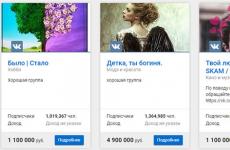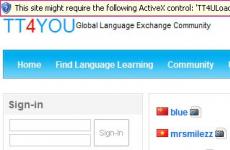Barkácsolás nagy teherbírású wifi antennák. Erőteljes Wi-Fi antennapisztoly. Ami viszont igen
Ez egy könnyen gyártható és nagyon erős Wi-Fi antenna, mint egy ágyú. Segítségével nem csak több száz méteren, hanem több kilométeren keresztül is fogadhat és továbbíthat Wi-Fi jelet!
Az antennafegyver egy űrrobbanó megjelenésére emlékeztet, és akárcsak ez a fantasztikus fegyver, irányadó és nagyon erős hatása van.
Ez egy irányított antenna. És ez a tulajdonság az, amely hosszú vételi távolságot biztosít a jel egyirányú nagy koncentrációja miatt.

Antenna diagram

A rajz az antennaelemek közötti méreteket mutatja. Rezonanciafrekvenciája a 2,4 GHz-es Wi-Fi-frekvencia közepére van állítva.
Az antenna készítéséhez szüksége lesz
- Hosszú szegecs anyákkal.
- Fémlemez, rezet vettem, mert nagyon könnyen vágható. Általában konzervdobozokból ónt vehet.
- . De csatlakozhat egy meglévő útválasztóhoz.

Erőteljes Wi-Fi fegyverantenna készítése
Mielőtt elkezdené az antenna gyártását, tudnia kell, hogy a megadott méretektől való bármilyen eltérés nagymértékben rontja annak teljesítményét. Ezért mindent a lehető legpontosabban kell megtenni.Vegyünk egy fémlapot, és nagyjából megjelöljük a körök átmérőjének középpontját. Ezután kifúrjuk a közepét. A pontosság érdekében fúrás előtt helyezzen el egy magot, vagy fúrjon át egy vékony, majd egy vastag fúrón. Ennek eredményeként a lyuk átmérőjének kissé nagyobbnak kell lennie, mint a csapé.

Ezután fogunk egy iránytűt, és köröket rajzolunk a fémre.

Először vágj ki egy négyzetet.

Ezután óvatosan vágjunk ki egy kört.

Az eredmény körök lett az antenna számára.

Vettem egy hosszú hajtűt. A felesleget levágtam az antenna hosszában, figyelembe véve az anya szélességét.

Íme a kész készlet az összeszereléshez.

Összeszereljük az antennát. Minden nagyon egyszerű, mint egy építkezés gyerekkorában.

A méretek szabályozásához fém vonalzó használatát javaslom, mivel az pontosabb.

Az utolsó két lemezen lyukakat kell készítenie a kábel csatlakoztatásához.

Egy routerből vagy adapterből egy régi antennából kábellel készítünk csatlakozót.

Távolítsa el a felső burkolatot.

Vágja le a szigetelést. Az antenna magától leszakadt, mert be volt nyomva.

Ezután forrassza le a fémsapkát.

És a csatlakozási csatlakozó készen áll.

Bádogozzuk a kerekeket. A réz nagyszerű ebben a tekintetben. Egyszer csináltam egy régi számítógépházból egy ilyen antennát, így savval kellett bádogozni.


Az utolsó körben lévő lyukon átvezetjük a kábelt, és az árnyékoló tekercset a lemezhez forrasztjuk.



Most átvezetjük a középső magot a második lemez lyukába, és forrasztjuk.


Az antenna majdnem készen áll. Felteszem a kameratartóra. Lesz ilyen otthoni lehetőség.

Csavarjuk a csatlakozó kimenetére.

Ragaszthatja elektromos szalaggal vagy ragasztószalaggal a tartóra.

Felteszem az antennát az ablakra, és olyan tárgyakra irányítom, ahol jel lehet.

Hú, mennyi hálózat jelent meg. Bár korábban csak a routeremtől fogtam jelet. Városunkban nem sok hozzáférési pont található.

Az eredmény elképesztő.



A hálózatok száma minden várakozásomat felülmúlta.
Eredmény
Az eredmény az lett, hogy egyetlen típusú antennával körülbelül 10 kilométeres távolságon keresztül problémamentesen kommunikálhatunk! És ez minden erősítők vagy speciális felszerelés nélkül.Egy ilyen erős Wi-Fi pisztoly - antenna segítségével jelet továbbíthat a garázsba, munkába, iskolába vagy vidéki házba. Minden anyag abszolút mindenki számára elérhető, és minden nagyon egyszerűen történik.Részletes összeszerelési útmutatót az alábbi videó megtekintésével találhat. A nagy teljesítményű Wi-Fi antenna részletesebb tesztelését is mutatja.
PS: Ha kültéri változatot készítesz, akkor a szigetelés és a korrózió ellen célszerű az egész antennát normál fémfestékkel lefesteni.
Jó ajándék az, amit saját kezűleg készítenek (feltéve, hogy kellően „egyszerűek”). Nos, a legjobb router valószínűleg csak házi készítésű. Ma már sok olyan alkatrész létezik, amely megfelel a mini-ITX szabványnak. Egy boltban vásárolt kompakt tokban pedig saját kezűleg is összeállíthat egy WiFi routert, egyetlen csavarhúzóval és a fejével is. Itt szeretnénk felsorolni azokat a tippeket, amelyek megóvják a fejlesztőt a hardverkomponensek kiválasztásakor elkövetett gyakori hibáktól.
Tárolóeszköz
A feladat így néz ki: össze kell szerelni egy számítógépet, amely egy processzoros alaplapból, egy tápegységgel ellátott házból és egy bővítőkártyából (vezetékes hálózati kártya) áll. Jobb, ha a lehető legkisebb méretű memóriát vásárolja (1 Gb), és azokat az eseteket, amelyek kialakítása nem teszi lehetővé a bővítőkártya beszerelését, hagyja az eladónál. A megfelelő hűtésre is ügyelni kell. Az esethez tartozó instrukciók jelezhetik a CPU TDP értékét, amihez nem szükséges ventilátorokat használni, de ha magasabb a processzorod TDP-je, akkor az ajánlás nem elhanyagolható. Merevlemezként jobb a következő lehetőségeket használni:
- m-SATA (mini-SATA) SSD meghajtó, ha az alaplap kompatibilis velük.
- Intel Z-U130 osztályú eszköz vagy más cégek analógjai (ha megtalálja). Kérjük, vegye figyelembe, hogy egy ilyen meghajtó nem telepíthető egyes kártyákra mechanikai összeférhetetlenség miatt.
A legoptimálisabb SSD kötet 4 GB, és most a processzor és a kártya kiválasztásáról fogunk beszélni.
Mini-ITX alaplap kiválasztása
A mi követelményeinknek leginkább egy ilyen „alaplap” felelne meg:
- A processzor már forrasztva van, TDP-je nem haladja meg a 10 Wattot (a CPU kiválasztásáról később beszélünk)
- Kompatibilis az m-SATA meghajtókkal
- Az alaplap tápellátása szabványos ATX csatlakozón keresztül történik (most vannak 60-120 watt teljesítményű tápegységek, amelyek ventilátor nélküliek)
- A PCI-E x1 csatlakozó, vagy ami még jobb, csak a PCI, legalább az egyikben megtalálható.
Nevetni fogsz, de nincs olyan termék, amely minden követelménynek egyszerre megfelelne, és soha nem is volt az. Vannak hasonló lehetőségek, például az Intel D525mw (és D525mwv) kártyái nem támogatják az m-SATA-t, de a többi követelménynek teljes mértékben megfelelnek. Vagyis számukra meg kell találnia egy Intel Z-U130 meghajtót, amit ma nagyon nehéz megtenni. Általában használja a Yandex. Piac”, gondosan áttekintve az összes jellemzőt.

Vettünk D525mwv, ssd, hdd...
Vannak olyan esetek, amelyek megjelenésükben szitára emlékeztetnek, és a következő formátumú tápegységeket használják:

Tápegység pico-PSU 80Wt
Kérjük, vegye figyelembe, hogy ha a „12V-ATX” csatlakozó az alaplapon található, akkor annak is szerepelnie kell a tápegységben. Egy ilyen tok vásárlásának az a lényege, hogy ventilátor nélküli rendszert szerelhet össze. Csak az utasítások jelezhetik, hogy 10 Wt vagy nagyobb TDP-vel rendelkező processzor használata esetén ventilátort kell telepíteni. Táblázat az Intel processzorok jellemzőivel:
- D525 – az előző generáció „atomja”, gyors, TDP 13 Wt, ideális kompatibilitás Linux-szal
- D2700 - az előzőnél is gyorsabb, a TDP 10 Wt, Linuxot ígértek rá frissíteni (integrált grafikáról beszélünk)
- N2800 – alacsony TDP érték (6,5 Wt), de érezhetően lassabb, mint az „öreg” D525, bár újabb
- N2600 – ultraalacsony TDP, lassabb, mint az Atom N2800, vékony mini-ITX lapokban használják, ami „túl divatos” lesz a mi céljainknak.
A választást a leendő tulajdonosra bízzuk.
"Hálózati ügyek": WAN, Wi-Fi
Mindig tanácsos ezt a választást megtenni: ha már rendelkezik LAN-porttal felszerelt hozzáférési ponttal, vásároljon két LAN-vezérlővel ellátott alaplapot. Más esetekben jobb, ha USB-re csatlakoztatott külső hozzáférési pontot vásárol, és az alaplap hátulján lévő Ethernet-portok párja túlzás lesz. Azt mondtuk, hogy a szolgáltató kábelét egy további hálózati kártyára forrasztott porthoz kell csatlakoztatni. És ez nem véletlen. A WAN portként használt hálózati kártya portja kiéghet. Általánosságban elmondható, hogy a szolgáltatóhoz csatlakoztatott hálózati kártyát egyfajta „fogyóeszköznek” kell tekinteni (vicc, de némi igazsággal).

A WAN kiég - le a routerrel?
Néhány parancs a Linuxtól
Tegyük fel, hogy a Linuxot használjuk útválasztónk operációs rendszereként. Reméljük, hogy a kernel megfelelően azonosította az összes hardveres Ethernet-vezérlőt. Beállíthat kapcsolatot a szolgáltatójával, de először gyakran meg kell változtatnia legalább egy hálózati kártya MAC-címét. Ezt Windowson könnyű megtenni, de Linuxon meg kell írni pár parancsot.

Hálózati kártya 100 Mbit/s
A MAC felülbírálható úgy, hogy az új érték csak az újraindításig kerüljön felhasználásra. Ehhez először le kell tiltani a vezérlőt:
- # ifconfig eth2 down//pontosan az „eth2”-t állítjuk be, előfordulhat, hogy más számod van
- # ifconfig eth2 hw ether 01:02:03:04:dd:ff//új érték hozzárendelve
- # ifconfig eth2 up//engedélyezett "eth2" vezérlő.
Az új MAC értéket „örökre” hozzárendelhetjük a hálózati kártyához, pontosabban az OS-t arra kényszerítjük, hogy folyamatosan emulálja a kívánt értéket. De ez utóbbi végrehajtásához nem fog tudni megúszni pusztán konzolparancsokat:
- nano /etc/network/interfaces//meg kell nyitnia az „interfaces” fájlt a szerkesztéshez.
Most keressük a fájlban a kívánt vezérlő nevével ellátott sorokat (nálunk ez „eth2”), majd az „iface eth2 inet...” sor után a következőket adjuk hozzá:
- hwaddress ether 01:02:03:04:dd:ff.
Elmentettük a fájlt, és ennyi (újraindítás után a „mi” érték kerül felhasználásra).
Általánosságban elmondható, hogy a MAC emuláció definíció szerint rossz.
Az állítás egyformán vonatkozik minden operációs rendszerre, és még azokra is, amelyek firmware-e egy „szokásos” útválasztóban. Az emuláció szoftverben történik, amely minimum felesleges számítási erőforrásokat (memória, processzoridő) foglal el. A legjobb megoldás az, ha ráveszi a szolgáltatót, hogy módosítsa az értéket a MAC-címadatbázisában a szükségesre. Röviden, a MAC klónozás használható ideiglenes intézkedésként, de semmi több.
Hogyan kell beállítani a Wi-Fi USB-t?
Sokan úgy gondolják, hogy ha a Linuxnak van egy olyan csodája, mint a Hostapd, akkor bármelyik Wi-Fi adapter átkapcsolható „Hozzáférési pont” módba. A valóságban ez nem így van. Szinte semmi nem múlik a PC-hez való csatlakozás interfészén (USB, PCI-E stb.), és a fő kritérium a chipkészlet és a hozzá való illesztőprogram neve. Ha az illesztőprogram támogatja az "Access Point" módot, akkor az megjelenik a "wireless.kernel.org" webhelyen. Lépjen a megadott oldalra, lépjen a „FELHASZNÁLÓK” -> „Eszközök” menüpontra.

Képernyőkép a weboldal oldaláról

Képernyőkép a táblázatról az eszközökkel
A megjelenő oldalon meg kell keresnie a „mode” szót. Ha látja, hogy az „AP mód” valóban támogatott, akkor minden rendben van. Ellenkező esetben csak nem szabványos módszerekkel (vagy egyáltalán nem) kényszerítheti az adaptert, hogy hozzáférési ponttá váljon. Sok szerencsét.
Házi készítésű WI-FI antenna
Jó napot, kedves blogoldal olvasók Nemrég beszéltem arról a lehetőségről, hogy telepítéssel növelhető a lefedettség . Azonban nem mindenkinek tetszik ez a helyzet, és sokan egyszerűen nem akarnak plusz pénzt adni. Ezért úgy döntöttem, hogy saját kezemmel leírom, mi az erősített wifi antenna egy routerhez.
A lefedettség növelésének vagy a stabilabb jel elérésének igénye pontosan abban a pillanatban jelentkezik, amikor a felhasználó egyszerűen nem tud többször csatlakozni lakása távoli részéhez vagy vezeték nélküli hálózaton keresztül. A probléma legolcsóbb megoldása az, ha a vezeték nélküli útválasztót közelebb helyezi a vevőegységhez. Mi azonban nem keresünk egyszerű utakat, és saját kezűleg készítünk továbbfejlesztett wifi antennát a routerhez.
Sajnos ez a módszer csak külső antennával rendelkező modelleknél alkalmazható.
Az én arzenálomban többféle módon lehet továbbfejlesztett antennát készíteni egy wifi routerhez. Megpróbálok részletesen beszélni a házi készítésű Wi-Fi erősítők három lehetőségéről.
Erősített wifi antenna CD dobozból
Nem számít, milyen nevetségesen hangzik, ez a lehetőség, hogy saját kezűleg készítsen antennát egy útválasztóhoz, valóban nagyon jó eredményt ad. A gyártáshoz szükségünk lesz:
- 25 darabos lemezek doboza
- Felesleges CD
- Rézhuzal, 30 centiméter, keresztmetszete 2 nm/mm (több is lehetséges, de ne vigyük túlzásba a vastagsággal)
- Koaxiális kábel csatlakozáshoz
- Szerszámok (forrasztópáka, fogó, ragasztó és reszelő)
- Kiegészítő SMA csatlakozó
Nyissa ki a dobozt, és vágja le a vezetőt körülbelül 20 mm távolságban
Ezután egy fájl segítségével bemélyedéseket készítünk kereszt formájában a gyémánt későbbi beszereléséhez.
Fogó segítségével előre elkészített rézhuzalból kettős gyémánt formát készítünk. A különálló rombusz mindkét oldalának hossza nem haladhatja meg a három centimétert. A kapott termék az alábbi ábrán látható.
A huzal végeinek középen kell találkozniuk.
A végek találkozásánál forrasztjuk a vezetékeket, illetve magukat a végeket.
A következő lépés a koaxiális kábel behelyezése a dobozban lévő vezetőlyukon keresztül. Ezután a ragasztó segítségével rögzítse a kapott gyémántot a vezető hornyaiban.
A jobb rögzítés érdekében azt tanácsolom, hogy minden szabadon mozgó alkatrészt ragasztóval rögzítsen.
A vezeték nélküli router felerősített antennájának így létrejött szerkezetét fedéllel lezárjuk, és az SMA csatlakozóval magához a routerhez kötjük.

Ezzel elkészült a wifi antennánk a routerhez. Amikor személyesen úgy döntöttem, hogy tesztelem az eredményt, nagyon kellemesen meglepődtem. A távoli területeken a jelerősség észrevehetően megnőtt.
A lemezdoboz mindig cserélhető fémlemezre. És műanyag vezető helyett használjon forrasztott fémcsövet. Rengeteg lehetőség van a fejlődésre.
DIY erősített antenna routerhez konzervdobozból
Már a névből is megérthető, hogy ez a módszer a szégyenig primitív, és nem kell pénzt költeni további anyagok beszerzésére.
A boltban csak egy doboz üdítőt (vagy sört) kell venni, és miután kiürült, máris nekiláthat a routernek házi wifi-erősítő készítése.
Először is öblítse le és szárítsa meg, hogy megszabaduljon a maradék tartalomtól. Ezután ollóval a dobozt az alján, az aljába forduló ív mellett átszúrjuk, és levágjuk. Ezután a teljes hosszon vágunk, amíg a kanyar a felső részbe nem kerül. Ezután a hosszmetszet két oldalán a kerület mentén majdnem a végéig levágjuk a fedelet, ugyanakkor hagyva egy kis területet a képernyőnk stabilitásának érdekében. Világosabb lesz, ha megnézi az alábbi ábrát.

A kialakításunk merevebbé tétele érdekében nem vághatjuk le az edény alját, hanem ugyanúgy járunk el, mint a fedéllel, ami nem engedi, hogy a képernyő önkényesen meghajoljon.
A következő lépés az antenna felszerelése. A szerkezetünket az antennára helyezzük, a jobb rögzítés érdekében gyurmát veszünk. Nem engedi, hogy mindez az űrben mozogjon.
Ha az útválasztónak nem egy, hanem két adója van, akkor mindegyikhez ilyen erősítőt kell készíteni, amely lehetővé teszi, hogy egyszerre több irányban erősebb jelet küldjön.
Első pillantásra egy ilyen eszköz nagyon eleminek és megbízhatatlannak tűnik. Az erősítő hatás azonban egyértelművé teszi, hogy egy egyszerű kialakítás is kiváló eredményt tud adni.
Sajnos a fentebb bemutatott két módszer erre való irányjelző fejlesztések. Ez a séma azoknak a felhasználóknak megfelelő, akik vezeték nélküli útválasztót telepítettek a szoba sarkába, és nincs szükség „wifi szétosztására” a szomszédok között.
Házi készítésű erősítő tartozék a routerhez
Egy másik meglehetősen egyszerű módszer a Wi-Fi jel saját kezű erősítésére az úgynevezett melléklet használata. A gyártási elv hihetetlenül egyszerű. Legyen kéznél egy 1,5-2,5 mm keresztmetszetű huzal, egy darab kartonpapír, fogó és olló.
Először több, különböző hosszúságú huzaldarabot vágunk le (a rövidebbtől kezdve, fokozatosan 4 mm-rel növelve). Az ilyen darabok száma attól függ, hogy milyen wifi antennát szeretnél beszerezni.
Olyan hosszúságú és szélességű kartondarabot vágunk, hogy a drót súlya alatt nem hajlik meg. Ezután rögzítjük a drótot a kartonhoz úgy, hogy egyenlő részekben átszúrjuk.
Olló segítségével vágjon egy lyukat a rögzítéshez. A kapott szerkezet megjelenése nagyon hasonlít a .

Természetesen, ha az Ön routere több adóval rendelkezik, akkor mindegyikhez készítünk egy ilyen csatolást.
Ez a kialakítás valóban segít a lefedettség növelésében és a jelátvitel javításában.
Az összes leírt módszer az útválasztó antennájának saját kezűleg történő elkészítéséhez meglehetősen egyszerű, és nem igényel további készségeket. Ha azonban a munka során bármilyen kérdés merül fel, vagy javaslat van a cikk kiegészítésére, akkor ne habozzon hagyni a megjegyzésekben.
Az olvasott anyag jobb megszilárdítása érdekében javaslom, hogy nézze meg a megfelelő videót.
A vezeték nélküli Wi-Fi technológiák ma mindenhol jelen vannak. Ez a rádiószabvány 2,4 GHz-es jelátvitelt biztosít. Gyakorlati okokból a hozzáférési pont és az előfizető eszköze közötti interaktív kapcsolat átkapcsolására szolgál. A továbbított jel minősége közvetlenül függ a beépített vagy külső jelismétlőtől. Bővítheti az útválasztó képességeit, ha tudja, hogyan készítsen Wi-Fi antennát saját kezével. Ezután számos módszert és lépésről lépésre vonatkozó utasításokat fogunk megvizsgálni.
Erősítő CD csomagolásból
Meglehetősen egyszerű elkészíteni a rendelkezésre álló anyagokból, betartva a fő szabályt: a rézelemek és a lemez fényvisszaverő felülete közötti távolságnak szigorúan 15 milliméternek kell lennie.
Az eljárás több szakaszból áll:
- Vegyünk egy normál műanyag csomagot 25 lemezhez.
- A rögzítő nyúlványt 16-18 mm távolságban kell levágni.
- Reszelő segítségével egy műanyag orsóra hornyolt foglalatokat készítenek a kettős gyémánt rögzítésére.
- A Biquadrat (rombusz) 2,5 milliméter átmérőjű rézhuzalból készül.
- Ebben a szakaszban óvatosnak kell lennie, mert ez a legfontosabb. Vegyünk 300 mm-es rézkábelt, védjük a felületet, és hajlítsuk rombuszba a vezetéket. A középpontok közötti távolságot szigorúan 30 mm-en belül kell tartani. Ha az egész eljárást helyesen hajtják végre, az eredmény kettős geometriai alakzat lesz.
- Ezután a vezeték végeit lezárjuk, és egy helyet készítünk a koaxiális kábel rögzítésére.

Antenna Wi-Fi routerhez: összeszerelés és tesztelés
A következő szakaszban a kapott biquadrátot az orsóhoz kell rögzítenie, és minden ponton 16 mm-es függőleges távolságot kell tartania. Forrasztópáka segítségével rögzítjük a huzal végeit. Szilikon ragasztóval rögzítsen egy szabványos CD-t a doboz aljára. Ugyanezzel a ragasztóval rögzítjük a dupla gyémántot az orsóhoz.
Ezután a Wi-Fi antenna a saját kezével csatlakozik az útválasztóhoz (routerhez). Az alábbi képen látható egy diagram, hogyan kell ezt megtenni. A tapasztalt mesterek kiforraszthatják a szabványos antennát, és új erősítőt csatlakoztathatnak, azonban itt nagyon óvatosnak kell lennie, mivel a vékony vezetők magas hőmérsékletnek kitéve leválhatnak a tábláról. Egy egyszerűbb módja egy új eszköz telepítése a következő használatával. A kapott eredmény a folyamat egyszerűsége ellenére kellemesen tetszeni fog.

Bádogos erősítő
Ezt a barkácsolt Wi-Fi antennát nem nehezebb elkészíteni, mint az előző verziót. A készülék megerősíti a jelet, amelyet a lakás válaszfalai és bútorai gyengítenek. A kérdéses kialakítás egyszerű és olcsó.
Az eszköz gyártásához a következő elemekre lesz szüksége:
- gardrób trempel;
- pár literes doboz sör vagy üdítő;
- normál forrasztópáka és forrasztóanyag;
- huzal (50 Ohm);
- összekötő csatlakozó.
A trempel fém-műanyag csőre cserélhető, mely bel- és kültéren egyaránt használható, mivel kevéssé van kitéve a légköri hatásoknak.
Lépésről lépésre szóló utasítás
A jövőben az antennaerősítőt a következő lépések szerint gyártják:
- A dobozok alján lyukakat készítenek, majd a trempel vagy a cső alsó részére helyezik őket.
- A dobozokban lévő rések úgy vannak kialakítva, hogy elkerüljék az alkatrész túlzott feszültségét vagy elcsúszását. A cső hurkolt és megfelelő bilinccsel van ellátva.
- A trempelen található Wi-Fi router hasonló antennája megköveteli a forrasztási terület eltávolítását, majd a vezeték végeit egyenként forrasztják a dobozokhoz. A kábel másik vége a hozzáférési ponthoz való csatlakozáshoz használt csatlakozóhoz van rögzítve.
- Ha fém-műanyag csövet használnak alapként, mindkét dobozt a fő vezetékhez forrasztják. Helyezhet közéjük egy adaptert, és rögzítheti az adagolót az egyik dobozra. Az antenna képernyője egy fém fólia lesz, amely a cső üregében található. A zsinór fóliához történő forrasztásához óvatosan vágnia kell, és el kell távolítania a védőfóliát. A szerelési helyet rögzíteni és szigetelni kell.

fémlemezből
Ennek a szerkezetnek az elkészítéséhez 222 x 490 milliméter méretű bádoglapra lesz szüksége. Vályú alakúra kell hajlítani. Ezután nyolc lyukat készítenek egy maggal a kerület mentén, azonos távolságra. A széleken 8*2 mm, középen 8*8 mm átmérőjűek legyenek. Ezek az aljzatok a vibrátorok helyeként szolgálnak majd. Ezeket az elemeket legegyszerűbben ónozott élelmiszer-minőségű fémlemezből lehet elkészíteni, majd előkészített aljzatokba forrasztani.
Az ónantennához való erősítő maximális pontosságot igényel a méretek megőrzése mellett. Ne felejtsen el lyukakat készíteni az oszlopokhoz. Átmérőjük a tartóként használt anyag vastagságától és jellemzőitől függ. A vibrátor oldalon az összekötő hézagokat célszerű lakkal vagy viasszal feltölteni, nehogy bejusson nedvesség. Csatlakoztatáshoz bármilyen csatlakozó használható (BNC, N, F). Az utolsó elemet a legkönnyebb szigetelni. Egy házi készítésű Wi-Fi antenna csatlakozik az útválasztóhoz a vezeték második végével a megfelelő csatlakozóhoz.

A telepítés során célszerű az adó- és vevőerősítő közvetlen láthatóságát elérni. Felhívjuk figyelmét, hogy lombhullató fák akadályozzák a jelet. A csatlakozó kábelnek a lehető legrövidebbnek kell lennie. Ha ez nem lehetséges, ne használjon PCI-kártyákat.
Általában elegendő egy sűrű szigetelésű, fehér kábel (RG-6U) használata, mivel a drágább opcióknak ugyanaz a hatása. Ha a levegő nagyon szennyezett és a WI-FI zóna telített, akkor megengedett az erősítő polarizációjának megváltoztatása, ha két azonos pont között jön létre a kapcsolat. A fentiekben számos módszert tárgyaltunk, hogyan készítsünk Wi-Fi antennát saját kezűleg? A fogyasztói vélemények azt mutatják, hogy egy ilyen eszköznek szinte ugyanolyan hatása van, mint egy gyári készüléknek, miközben a költsége egy nagyságrenddel alacsonyabb.
Már többször megosztottuk Önnel a router wi-fi jelének improvizált eszközökkel történő megerősítésének módjait: és. De ha valami igazán erősre van szüksége, az ebben a bejegyzésben leírt házi készítésű antenna segít jelentősen bővíteni a vezeték nélküli internetes „otthoni zónát”.
Természetesen csak elmenhet a boltba, és megvásárolhat mindent, amire szüksége van. De egy igazi hacker nem adja fel olyan könnyen! Így egy olaszországi mesterember, Danilo Larizza nemrégiben blogjában osztotta meg történetét arról, hogyan sikerült megspórolnia egy wi-fi jelerősítő vásárlását, és elkészítette saját 2,4 GHz-es antennáját, amely két pont között emeli meg az adatátviteli csatornát. jelentős távolság.
Anyagok
Szüksége lesz: rézhuzalra (vagy vashuzalra), alufóliára, élelmiszer tárolására szolgáló műanyag edényre és forrasztópáka.
Összeszerelés
A huzalból 2 négyzetet kell készítenie, amelyek oldala 31 mm, az alábbi ábra szerint.
Telepítés
A kapott szerkezet egyik sarkához a koaxiális kábel rézmagját, a másikhoz a fémfonatot csatlakoztatjuk.

A készüléket védeni kell a rossz időjárástól. Ehhez helyezze egy könnyű, légmentesen záródó, fedeles műanyag edénybe.
A szerző szerint egy ilyen antenna élettartama legalább 6 hónap. A jel erősségének és irányultságának további fokozása érdekében fényvisszaverő képernyőt is hozzáadhat. Használhatnak közönséges alufóliát.

Legközelebb, mielőtt antennát vásárolna a boltban a wi-fi jel fokozására, próbáljon meg saját maga készíteni egy ilyen eszközt. Az eredmény kellemesen meg fog lepni!
Talán van saját érdekes tapasztalata vagy ötlete a wi-fi jel megerősítésére? Mesélj róla nekünk kommentben!